在word中如何输入分式或分子
如何在word文档里写分数

如何在Word文档里写分数方法一:打开插入菜单,打开“对象”,找到Microsoft 公式3.0,选中它以后单击左键(双击也行)就可以打开公式编辑器了。
你也可以通过“视图→工具栏→自定义”打开后,点击命令选项,在类别里选中插入,然后在右边的命令里找到“公式编辑器”,在它上面按住左键不松手,把它拖到工具栏上,下回在用时就方便了。
用公式编辑器就可以输入分数了。
如果公式编辑器没有安装,首次使用时,系统会提示安装,此时插入office安装光盘安装后就可以用了。
方法二:如果你没有安装公式编辑器或者不想安装,也可运用“EQ域”输入分数。
比如要输入“1/3”,方法是:按下“Ctrl”+“F9”组合键,这时出现一个灰底的大括号,在里面输入“eq空格\f(分子,分母)”,如输入“eq空格\f(1,3)”,按“SHIFT”+“F9”切换域代码,分数1/3就出来了。
在文档里如何编辑分数?在编辑数学试卷时,常常需要输入分数,但很多老师不知道如何在Word中输入分数,给编写试卷带来许多麻烦。
这里介绍两种实现方法:一种是用Word本身提供的的EQ域。
这种方法容易操作,但对大量的分数输入来讲太费事。
另一种是利用EnterFraction宏命令在文档中方便地插入分数,大大简化了分数的编辑工作。
下面将两种方法介绍给大家,愿与同行交流学习。
方法:利用域命令。
1、把光标移到须要输入分数的地方,选择word菜单“插入”→“域”。
2、在出现的窗口中选“域名”窗格中的“Eq” 项,单击“域代码”按钮,在右边会出现“域代码”对话框。
3、单击在窗口下方出现的“选项”按钮,出现“域选项”窗口,在“开关”列表中双击“\f(,)”项,在“域代码”对话框中就会自动添加这个用于创建分数的域代码。
4、在“\f(,)”代码的括号中分别在逗号的前面输入分数的分子后面输入分数的分母。
5、单击“确定”按钮返回word的编辑界面,这时分数就出现在文章中。
word快速输入分数方法

word快速输入分数方法:按ctrl+f9,此时工作区会出现{},然后在{}内输入eq \f(分子,分母),注意eq 与\之间有一个空格,把光标定位在{}内,然后按shift+f9,这样一个分数就出现了。
修改分数,要先按shift+f9,然后再改分子与分母值就可以了。
在表格上面加空行在Word文档中,如果一个表格位于首页且上面是没有空行,要想在其上添加标题可以将光标置于左上角第一个单元格中(单元格内有文字则放在文字前),回车,表格上方就会空出一行了。
注意:如果表格上方有文字或空行,这种方法无效。
一、把PPT转WORD形式的方法1.利用"大纲"视图打开PPT演示文稿,单击"大纲",在左侧"幻灯片/大纲”任务窗格的“大纲”选项卡里单击一下鼠标,按"Ctrl+A"组合健全选内容,然后使用"Ctrl+C"组合键或右键单击在快捷菜单中选择"复制"命令,然后粘贴到Word里。
提示:这种方法会把原来幻灯片中的行标、各种符号原封不动的复制下来。
2.利用"发送"功能巧转换打开要转换的PPT幻灯片,单击"文件"→"发送"→"MicrosoftWord"菜单命令。
然后选择"只使用大纲"单选按钮并单击"确定"按钮,等一会就发现整篇PPT文档在一个Word文档里被打开。
提示:在转换后会发现Word有很多空行。
在Word里用替换功能全部删除空行可按"Ctrl+H"打开"替换"对话框,在"查找内容"里输入"^p^p",在"替换为"里输入"^p",多单击几次"全部替换"按钮即可。
Word中的分数线怎么打出来
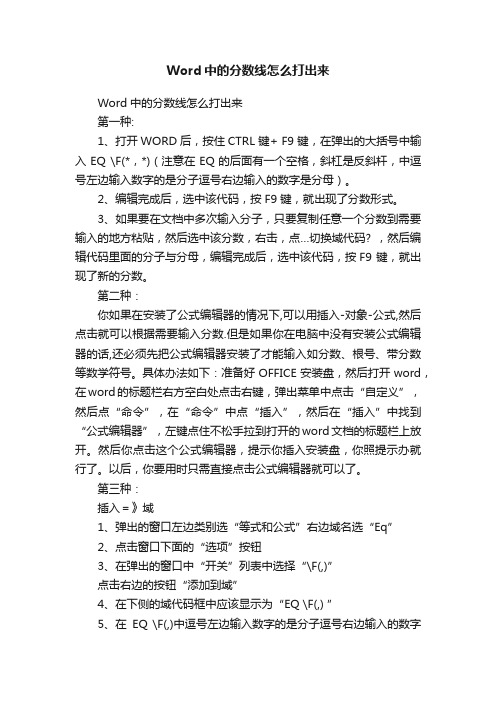
Word中的分数线怎么打出来Word中的分数线怎么打出来第一种:1、打开WORD后,按住CTRL 键+ F9 键,在弹出的大括号中输入EQ \F(*,*)(注意在EQ的后面有一个空格,斜杠是反斜杆,中逗号左边输入数字的是分子逗号右边输入的数字是分母)。
2、编辑完成后,选中该代码,按F9 键,就出现了分数形式。
3、如果要在文档中多次输入分子,只要复制任意一个分数到需要输入的地方粘贴,然后选中该分数,右击,点…切换域代码? ,然后编辑代码里面的分子与分母,编辑完成后,选中该代码,按F9 键,就出现了新的分数。
第二种:你如果在安装了公式编辑器的情况下,可以用插入-对象-公式,然后点击就可以根据需要输入分数.但是如果你在电脑中没有安装公式编辑器的话,还必须先把公式编辑器安装了才能输入如分数、根号、带分数等数学符号。
具体办法如下:准备好OFFICE安装盘,然后打开word,在word的标题栏右方空白处点击右键,弹出菜单中点击“自定义”,然后点“命令”,在“命令”中点“插入”,然后在“插入”中找到“公式编辑器”,左键点住不松手拉到打开的word文档的标题栏上放开。
然后你点击这个公式编辑器,提示你插入安装盘,你照提示办就行了。
以后,你要用时只需直接点击公式编辑器就可以了。
第三种:插入=》域1、弹出的窗口左边类别选“等式和公式”右边域名选“Eq”2、点击窗口下面的“选项”按钮3、在弹出的窗口中“开关”列表中选择“\F(,)”点击右边的按钮“添加到域”4、在下侧的域代码框中应该显示为“EQ \F(,) ”5、在EQ \F(,)中逗号左边输入数字的是分子逗号右边输入的数字是分母。
点击“确定”就输入到word中了如果在word中没有显示分数,选中域代码,右键选择“显示域代码”就可以了。
其实在第一次使用后,以后可以直接使用快捷方式。
WORD输入分式、根号、积分、希腊字母等公式表达式的方法

WORD输入分式、根号、积分、希腊字母等公式表达式的方法:
方法一、安装Mathtype插件,然后WORD里的工具栏会多出一个Mathtype工具,利用该工具输入公式。
优点:使用简单、方便,功能强大。
缺点:需要安装插件。
方法二、利用WORD自带的公式编辑器(打开方法:菜单栏“插入”》“对象”》‘新建’‘对象类型’选择“Microsoft 公式3.0”)。
打开Microsoft 公式3.0后就可以利用里面的工具输入相应的公式表达式了。
说明:默认输入公式后会占用较大行间距,使得文档排版不怎么美观,你可以像调整word 图片一样,设置其版式为“浮于文字上方”(方法:选中》右击》“设置对象格式”》“版式”选用“浮于文字上方”),然后就可以随便放置其位置了。
如果对于大小要调整,则选中选中》然后拖动公式对角控点就可以调整期大小了。
优点:WORD自带工具,任意安装了WORD的电脑都有该工具、无需另外安装插件。
缺点:调出该工具的操作比较复杂、难找。
方法三、利用WORD2007的插入公式工具(打开方法:WORD2007菜单栏“插入”》“公式”(必须是*.docx格式文档时该“公式”工具才有效、如果是*.doc格式文档则该工具是无效的(灰色显示),且如果是用*.docx输入的公式另存为*.doc格式后会转为图片而变得模糊))。
优点:使用方便,简单。
缺点:受WORD版本影响,存在不兼容*.doc格式,所以不推荐使用。
所以推荐使用方法二,次之方法一,最后方法三。
Word中的分数输入方法

Word 中的分数输入方法
方法一:
1、切换英文,按Ctri+F9组合键,出现域“”,
2、在域“”内输入域代码:{EQ 1\f(1,2) },注意eq 后面要空格,该域用于分数。
3、按Shift+F9组合键出现 1 12 (一又二分之一)。
说明:
1、分数开关 \f(,):创建分数,分子分母分别在分数线上下居中。
2、域代码:{EQ 1\f(1,2) },1和“\”之间空格,1与 12 之间距离增大,eq 大小写均可。
3、{EQ 1\分数f(分子,分母)}
方法二:
1、光标移到输入分数的地方,点击菜单栏上的插入 → 域,弹出域对话框,如图一。
图一
2、在域对话框中的“域名”格中选择“Eq ” 项,单击“域代码”按钮,在右边出现“域代码”对话框,如图二。
图二
3、单击域对话框中下方的“选项”按钮,出现“域选项”窗口,在“开关”列表中双击“\f(,)”项,在“域代码”对话框中自动添加了用于创建分数的域代码“EQ\f(,)”,如图三。
图三
4、在“EQ\f(,)”代码的括号中,在逗号的前面输入分数的分子,逗号的后面输入分数的分母“EQ\f(1,2)”,如图四。
图四
5、单击确定,返回Word的界面,这时出现分数1
2。
word怎么打分数公式

word怎么打分数公式
通过word打分其实就是实现上下分子分母的形式,对于一些朋友可能用到这样的方式,那么下面就由店铺给大家分享下word打分数公式的技巧,希望能帮助到您。
word打分数公式的步骤如下:
步骤一:笔者下面演示78,86,52这三个例子的方法,此方法word版本适用,都是采用快捷键方式进行设置
步骤二:首先说下Ctrl+F9,这个快捷键在word表示在光标出插入一个域记号,我们可以在其中输入代码
步骤三:接着我们在这方框中输入eq \f(X,Y),EQ域编辑数学公式,这个就是出现分子分母的公式,保持其在英文状态下
步骤四:x表示分子,y表示分母,即x是上面的数字,y是下面的数字,那么我们首先将x,y分别修改为7,8
步骤五:接着我们然后,同时按下shift+f9,就会发现变成了78 步骤六:按照这个方法我们依次进行修改分数86,52,好了整个过程就这么简单
步骤七:同时需要记住,当我们切换的过程中就是shift+f9时,需要选定状态,及出现灰色背景。
Word操作如何把分数打出来

Word操作如何把分数打出来Word操作如何把分数打出来Word使用也是讲究技巧的,以下是店铺为大家搜索整理的Word 操作如何把分数打出来,希望能给大家带来帮助!1.创建一个对话窗口单击“工具”*“宏”*“Visual Basic 编辑器”,启动Visual Basic 编辑器。
单击其菜单栏上的命令“插入”*“添加用户窗体”,添加一个空白用户窗体,在窗体上添加两个标签(Label)、两个文本编辑(TextBox)和两个命令按钮(CommandButton)控件,按下表修改它们的属性。
组件属性值userform (命名) frmEnterFractionCaption 输入分数TextBox1 (命名) tbNumeratorCaption 分子表达式:TextBox2 (命名) tbDenominatorCaption 分母表达式:CommandButton1 (命名) btnOKCaption 确定CommandButton2 (命名) btnCancelCaption 取消然后单击命令按钮1(CommandButton1,btnOK),为其添加一段命令处理程序如下:PRivate Sub btnOK_Click()If tbNumerator.Text <> "" And tbDenominator.Text <> "" ThenfractionText = "EQ F(" + tbNumerator.Text + "," + tbDenominator.Text + ")"Selection.Fields.Add Range:=Selection.Range,Type:=wdFieldEmpty, Text:= _fractionText, PreserveFormatting:=FalseEnd IffrmEnterFraction.HideEnd Sub单击命令按钮2(CommandButton2,btnCancel),为其添加一段命令处理程序如下:Private Sub btnCancel_Click()frmEnterFraction.HideEnd Sub最后给窗体的激活事件(UserForm_Activate)添加如下程序段:Private Sub UserForm_Activate()Load frmEnterFractionEnd Sub2. 创建调用该对话窗口的宏命令单击Visual Basic编辑器菜单栏上的“插入”*“添加模块”命令,在代码编辑窗口输入如下程序段:Sub EnterFraction()frmEnterFraction.ShowEnd Sub完成上述步骤后,保存整个工作,切换回Word,就可以使用该宏命令了。
word中如何打分数

word中如何打分数对安装了微软公式编辑器的OFFICE,可以在Word中方便进行操作:插入---对象---Microsoft公式3.0,调出公式编辑器。
使用下面一行第二个位置处的“分式与根式模板”按钮就可以了。
非常简单,用罢了关闭会自动将你的分数或其它公式插入到文档中的。
插入-域1、弹出的窗口左边类别选“等式和公式”右边域名选“Eq”2、点击窗口下面的“选项”按钮3、在弹出的窗口中“开关”列表中选择“\F(,)”点击右边的按钮“添加到域”4、在下侧的域代码框中应该显示为“EQ \F(,) ”5、在 EQ \F(,)中逗号左边输入数字的是分子逗号右边输入的数字是分母。
点击“确定”就输入到word中了,对于带分数,只需在真分数“ EQ \F(,) ”前面输入整数部分“1”就变成了带分数“1 ”。
如果在word中没有显示分数,选中域代码,右键选择“显示域代码”就可以了其实在第一次使用后,以后可以直接使用快捷方式:1、打开WORD后,按住CTRL 键 + F9 键,在弹出的大括号中输入EQ \F(*,*) (注意在EQ的后面有一个空格,斜杠是反斜杆,中逗号左边输入数字的是分子逗号右边输入的数字是分母)2、编辑完成后,选中该代码,按F9 键,就出现了分数形式。
3、如果要在文档中多次输入分子,只要复制任意一个分数到需要输入的地方粘贴,然后选中该分数,右击,点‘切换域代码’,然后编辑代码里面的分子与分母,编辑完成后,选中该代码,按F9 键,就出现了新的分数。
如果你对这些代码比较熟悉,还可以使输入更加简化:1、启动Word2000,按"Ctrl+F9"组合键,输入域记号("{}",这个记号不能用键盘直接输入)。
2、在域记号中输入"eq \f(234,56789)"(注意:具体分数值由你定,"eq"与"\f"之间留一个空格),如右所示:23456789 。
